Crear un Optimized Feed desde 0
Aprende a crear un feed optimizado eficiente que mejora tus campañas de productos en todas las plataformas
En esta guía, aprenderás cómo crear un feed optimizado que servirá para tus campañas de productos en diversas plataformas como Google, Facebook y TikTok. Sigue estas instrucciones paso a paso para comenzar:
Haz clic en el botón "+ New Optimized Feed".

Configuración del Feed
En esta sección deberás configurar varias cosas:
- Name: Dale a tu feed optimizado un nombre descriptivo que lo distinga de otros.
- Active: Selecciona "Sí" para activar el catálogo o "No" para desactivarlo temporalmente.
- Data Import: Elige el Data Import desde la cual deseas leer la información.
- Output Type: Selecciona la plataforma en la que deseas utilizar este catálogo. Nuestra herramienta ofrece más de 20 opciones, lo que facilita la conexión con una amplia variedad de plataformas de publicidad y comercio electrónico. Además, hay una opción de CSV genérico para garantizar la compatibilidad con la mayoría de pataformas disponibles. Las principales opciones de salida incluyen: Adroll, Awin, Bing, Criteo, Glami, Google Ads, Google Merchant, Jetlore, Meta Products, Meta Real Estate, Meta Automotive, Naver, Olapic, Pepperjam, Pinterest, Seznam, Snapchat, TikTok y Thribee.
- Exclude Product Variants: Si tus productos tienen variantes como color o tamaño, puedes elegir excluir o no las variantes. Selecciona "Agrupar por product_id" si deseas mostrar todas las variantes o "Agrupar por item_group_id" si deseas mostrar solo un producto por grupo de productos.
Segmentaciones
En esta sección, puedes aplicar reglas y filtros para decidir qué productos aparecen en el catálogo final y cuáles no.
Haz clic en el botón "+ Agregar Segmentación" para aplicar reglas y filtros para la inclusión o exclusión de productos. Puedes filtrar productos en función de criterios como disponibilidad, precio o cualquier otro campo contenido en el catálogo.
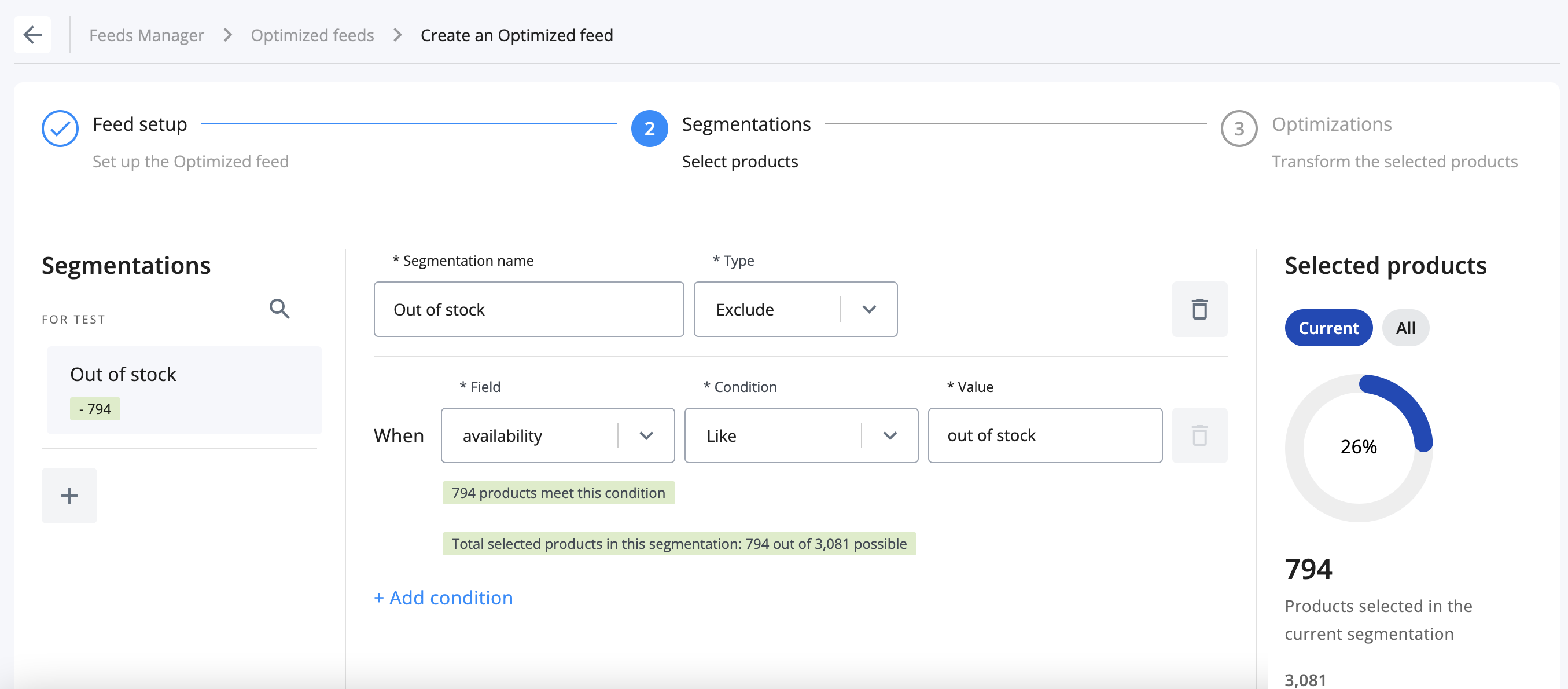
Por ejemplo, puedes excluir productos sin stock o productos por debajo de un cierto precio.
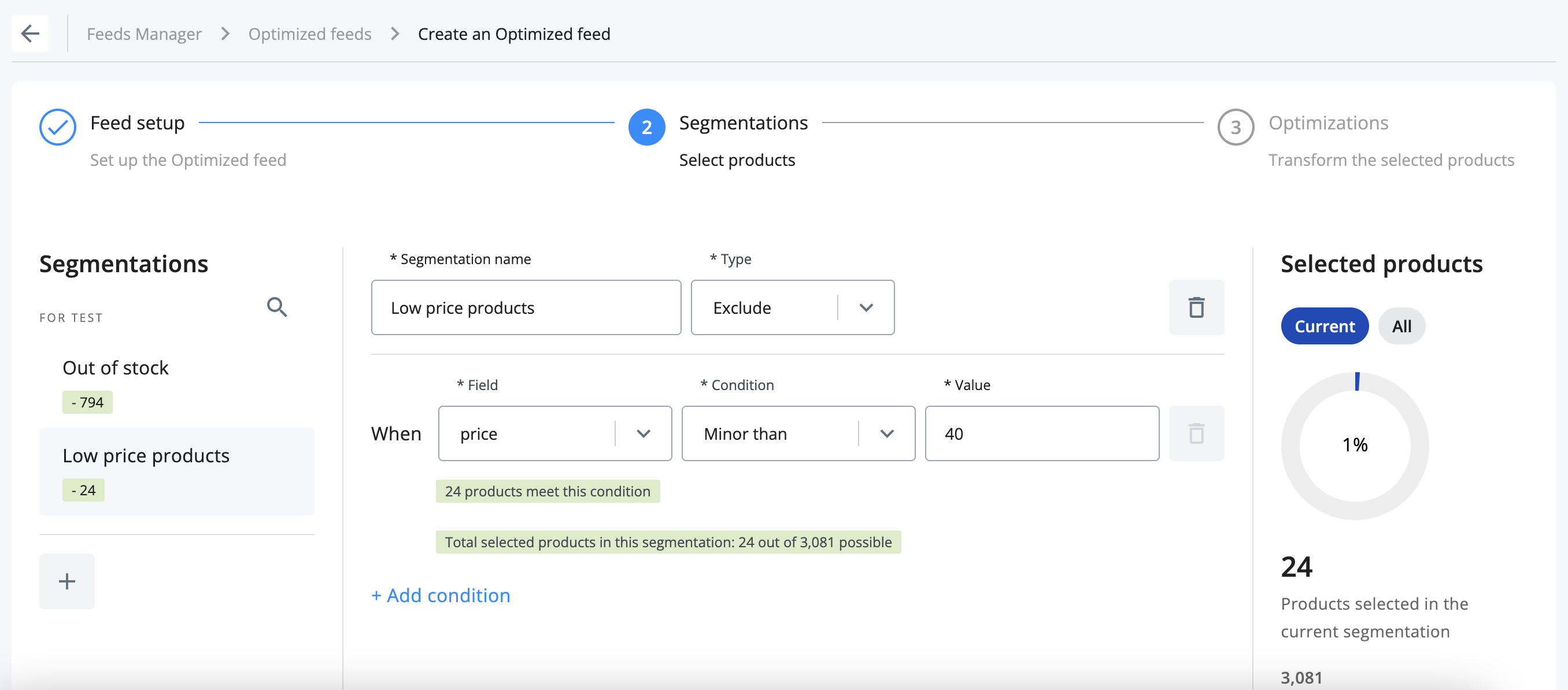
También puedes agregar múltiples condiciones en la misma segmentación. Por ejemplo, puedes excluir productos para mujeres y productos de bajo precio en la misma segmentación.
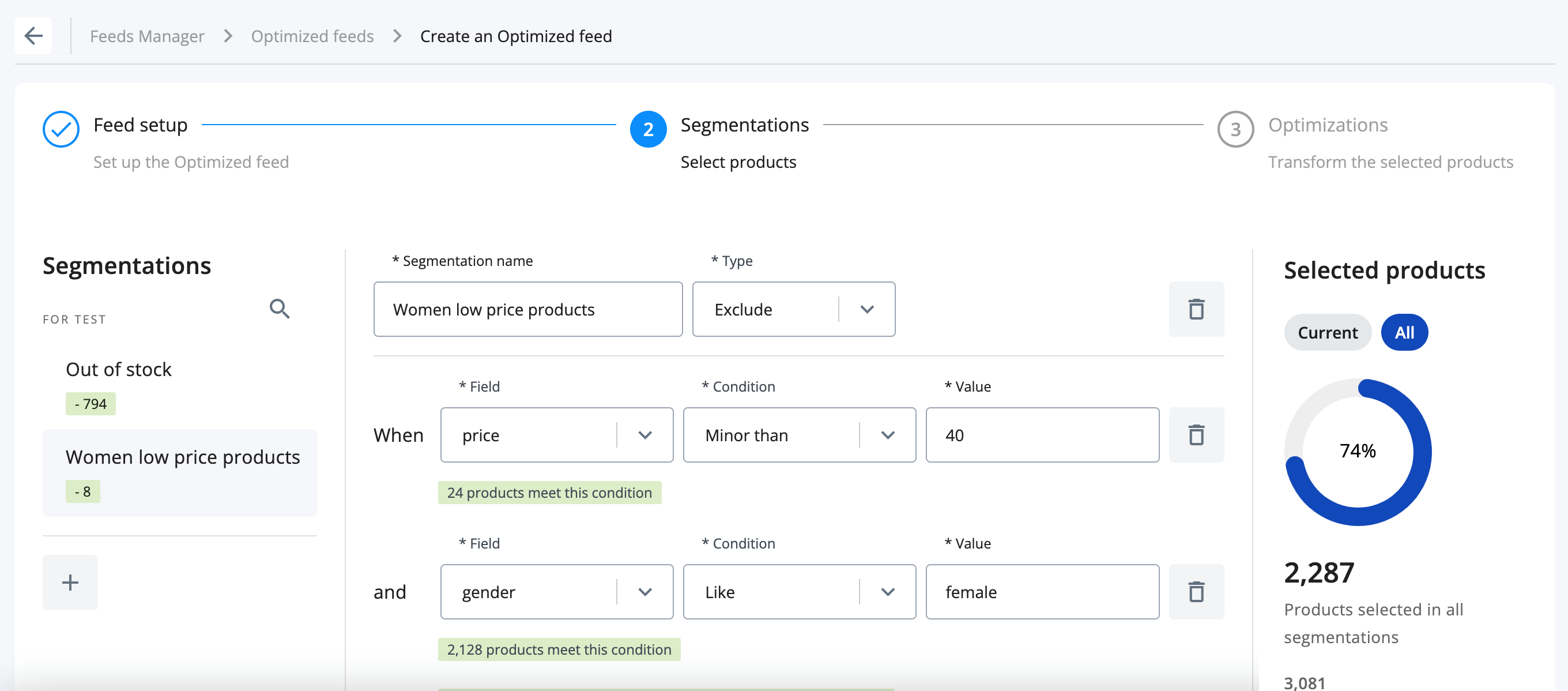
Al configurar reglas o filtros múltiples, es importante entender que solo se aplicarán a los productos que cumplan con todas las reglas simultáneamente. En otras palabras, el operador lógico entre las reglas es "Y", lo que indica que todas las condiciones deben cumplirse para que las reglas tengan efecto.
Optimizaciones
En esta sección, puedes realizar modificaciones en los campos existentes del catálogo y crear nuevos campos. Aquí tienes algunos ejemplos:
- Modificación de Títulos de Producto: Puedes refinar y optimizar los títulos de tus productos para hacerlos más atractivos y relevantes para tu público objetivo.
- Agregar Campos Personalizados: Aprovecha la opción de crear nuevos campos personalizados dentro de tu catálogo. Estos campos se pueden utilizar para proporcionar información adicional o atributos específicos de tus productos.
- Ajustar Descripciones de Producto: Mejora las descripciones de tus productos haciéndolas más convincentes, informativas y persuasivas.
- Agrupación de Productos: Crea grupos o conjuntos lógicos de productos basados en criterios específicos utilizando campos personalizados o atributos existentes para posteriormente agrupar productos en plataformas como Google, Facebook, etc.
Recuerda explorar detalladamente las opciones de optimización de la plataforma para aprovechar al máximo sus capacidades. Además, puedes descubrir ideas de optimización y mejores prácticas a través de los recursos y documentación disponibles.
¿Sigues teniendo dudas?
Revisa este vídeo sobre cómo crear un Optimized Feed: